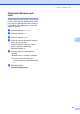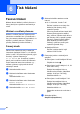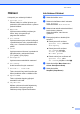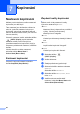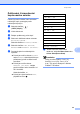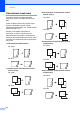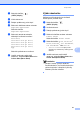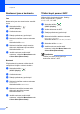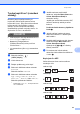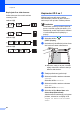Advanced User's Guide
Table Of Contents
- PODROBNÁ PŘÍRUČKA UŽIVATELE MFC-9970CDW
- Příručky uživatele a kde je najdu?
- Obsah
- 1 Základní nastavení
- 2 Bezpečnostní funkce
- 3 Odesílání faxu
- Další možnosti odesílání
- Další operace odesílání
- Ruční odesílání faxu
- Souběh činností (pouze černobíle)
- Oběžník (pouze černobíle)
- Přenos v reálném čase
- Zámořský režim
- Odložený fax (pouze černobíle)
- Přenos odložené dávky (pouze černobíle)
- Kontrola a zrušení čekajících úloh
- Nastavení změn jako nové výchozí hodnoty
- Obnovení všech nastavení faxu na tovární nastavení
- Elektronický titulní list (pouze černobíle)
- Přehled pollingu
- 4 Příjem faxu
- 5 Vytáčení a ukládání čísel
- 6 Tisk hlášení
- 7 Kopírování
- Nastavení kopírování
- Zastavení kopírování
- Zlepšení kvality kopírování
- Zvětšování či zmenšování kopírovaného snímku
- Oboustranné kopírování
- Výběr zásobníku
- Nastavení jasu a kontrastu
- Třídění kopií pomocí ADF
- Tvorba kopií N na 1 (rozvržení stránky)
- Kopírování ID 2 na 1
- Nastavení barev (sytost)
- Nastavení změn jako nové výchozí hodnoty
- Obnovení všech nastavení kopírování na tovární nastavení
- Nastavení oblíbených
- Nastavení kopírování
- A Běžná údržba
- B Možnosti
- C Glosář
- Rejstřík
- brother CZE
48
7
Nastavení kopírování 7
Můžete provést dočasnou změnu nastavení
kopírování pro další kopii.
Tato nastavení jsou dočasná a zařízení se
vrátí do výchozího nastavení minutu pro
kopírování, pokud jste nenastavili časovač
faxu na 30 sekund nebo méně. (Viz Časovač
faxu na straně 4.)
Chcete-li nastavení změnit, stiskněte tlačítko
(COPY (Kopie)) a poté stiskněte
tlačítko d nebo c pomocí kterých lze
procházet nastavením kopírování. Když je
zobrazeno požadované nastavení, stiskněte
tlačítko.
Jakmile skončíte s volbou nastavení,
stiskněte tlačítko Mono Start či
Colour Start (Barva Start).
Zastavení kopírování 7
Chcete-li kopírování zastavit, stiskněte
tlačítko Stop/Exit (Stop/Konec).
Zlepšení kvality kopírování 7
Můžete zvolit z řady nastavení kvality.
Výchozím nastavením je Auto.
Auto
Nastavení Auto je doporučeno pro běžné
výtisky. Vhodné pro dokumenty
obsahující text i fotografie.
Text
Vhodné pro dokumenty obsahující hlavně
text.
Foto
Lepší kvalita kopírování fotografií.
Graf
Vhodné pro kopírování účtenek.
a Stiskněte tlačítko
(COPY (Kopie)).
b Vložte dokument.
c Zadejte požadovaný počet kopií.
d Stisknutím tlačítka d nebo c zobrazte
Kvalita.
Stiskněte tlačítko Kvalita.
e Stiskněte tlačítko Auto, Text, Foto
nebo Graf.
f Jestliže nechcete změnit další
nastavení, stiskněte Mono Start nebo
Colour Start (Barva Start).
Kopírování 7